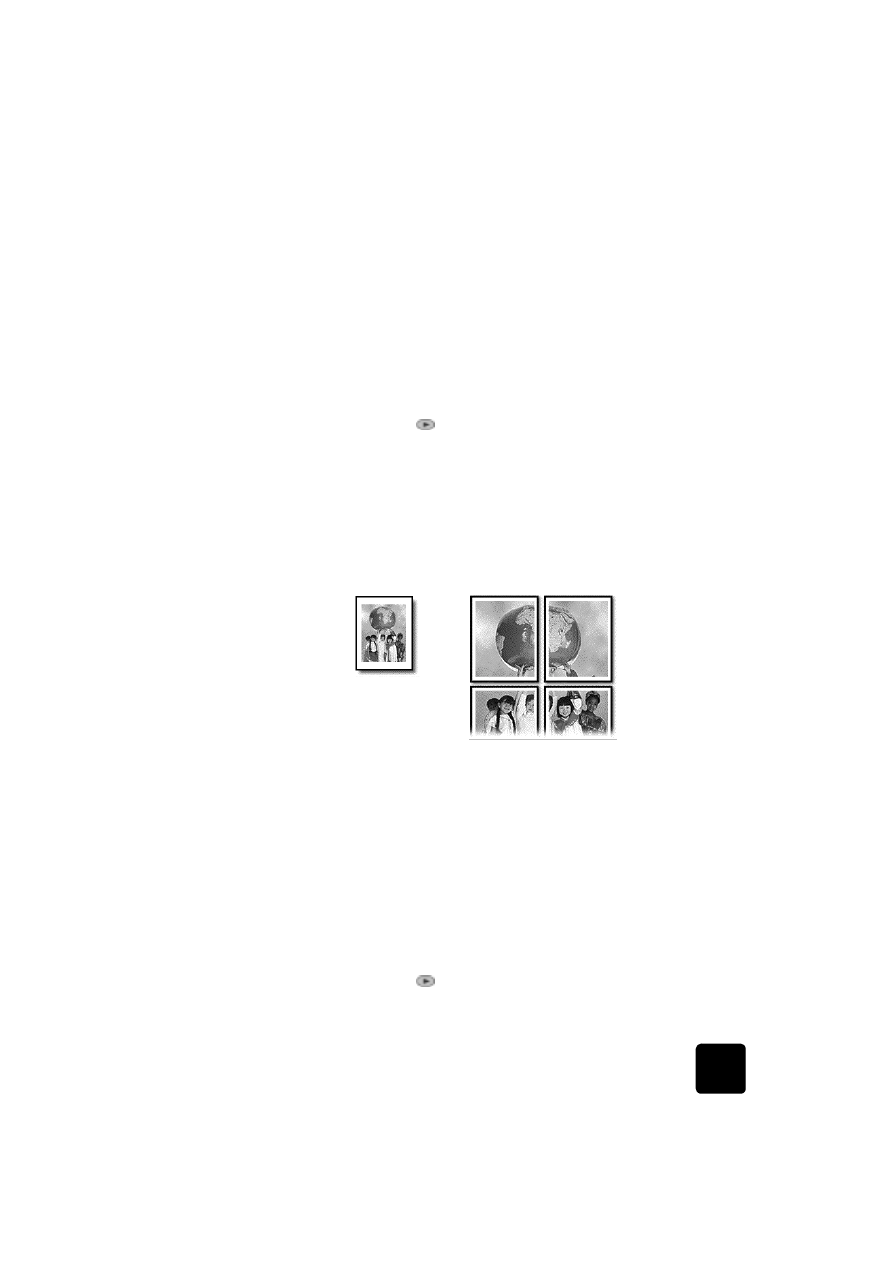
réalisation d'un
poster
Lorsque vous utilisez la fonction Poster, vous divisez l'original en plusieurs
sections, puis vous agrandissez les sections afin de les assembler pour
former un poster.
Conseil : Vous pouvez imprimer un poster à partir d'un fichier
situé sur l'ordinateur. Pour plus d'informations, reportez-vous
à la section Impression d'un poster du Guide de l'utilisateur
à l'écran.
1
Placez l'original sur la vitre.
Conseil : Vous ne pouvez pas utiliser le bac d'alimentation
automatique (ADF) pour réaliser un poster.
2
Chargez le papier approprié dans le bac principal.
3
Appuyez sur Fonctions spéciales jusqu'à ce que Poster s'affiche.
L'option Poster larg. 2 pages s'affiche par défaut.
4
Appuyez sur
pour sélectionner la largeur du poster.
5
Appuyez sur Entrée pour confirmer la sélection.
Original
Poster
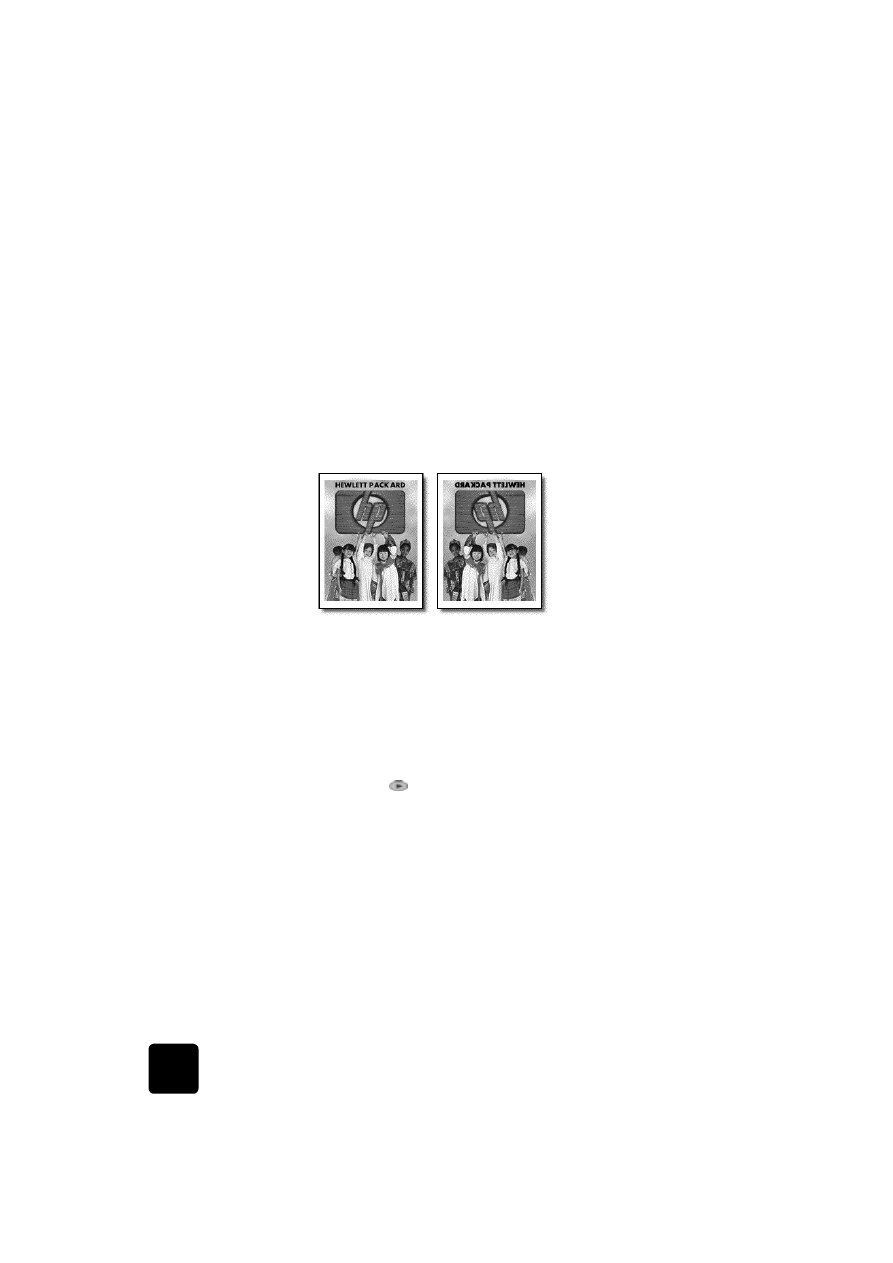
utilisation des fonctions de copie
42
hp officejet d series
6
Appuyez sur Envoi copie, Noir ou Envoi copie, Couleur.
Conseil : Une fois la largeur du poster sélectionnée, l'appareil
HP OfficeJet ajuste automatiquement la longueur pour
conserver les proportions de l'original. S'il est impossible
d'agrandir l'original à la taille de poster souhaitée, un
message d'erreur apparaît pour vous indiquer la largeur
maximale possible en nombre de pages. Dans ce cas,
sélectionnez un format de poster plus petit et relancez la
copie.